Eliminar el virus Gryphon (Guía de eliminación) - Instrucciones de recuperación incluídas
Guía de eliminación del virus Gryphon
¿Qué es El virus ransomware Gryphon?
La última información sobre el ransomware Gryphon
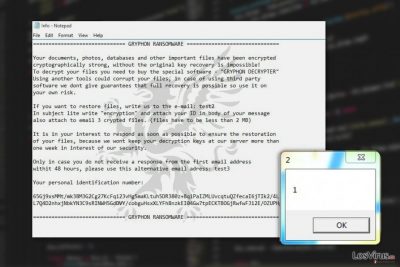
El virus Gryphon es una nueva infección de ordenador con el objetivo de la mayoría de ciber infecciones – generar beneficios sin poner mucho esfuerzo en ello. En términos técnicos, se conoce como ransomware . Para la comunicación con sus víctimas, los hackers indican las direcciones de correo decr@cock.li y decrsup@cock.ll.
La misma dirección email aparece junto a los archivos que están sometidos a un complejo proceso de encriptación: los archivos afectados incorporan la extensión [decr@cock.li].gryphon a sus nombres de archivo.
Los expertos en malware creen que esta amenaza puede estar relacionada con la familia del ransomware BTCWare, ya que está construido usando el código de este infame virus. Debido a estas obvias relaciones, mucha gente ya ha reetiquetado este malware como virus BTCWare Gryphon.
Actualmente, los expertos en virus son conscientes de una versión del virus Gryphon que se difunde como archivo payload.exe. Una vez que este ejecutable logra infiltrarse en el ordenador, habilita al ransomware para que empiece a encriptar los archivos y, eventualmente, mostrar una nota de pago demandando dinero para desbloquear los datos.
Los expertos han controlado durante un tiempo esta ciber infección, y las características mencionadas son mejoras mayores comparadas con la versión inicial del virus (ransomware de prueba) que añadía la extensión .[test].gryphon a los archivos del ordenador y no tenía interfaz con la que comenzar.
Si encuentras tus archivos encriptados, no permitas que sean manipulados por ciber criminales y elimina Gryphon de tu PC antes de que el parásito reciba más actualizaciones. Usa FortectIntego para solucionar tu dispositivo.
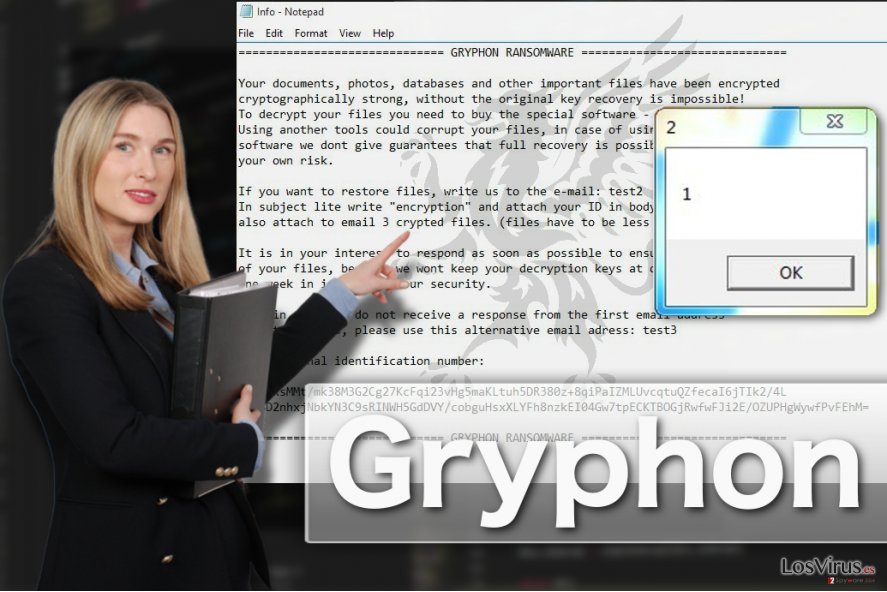
La última versión del malware felicita a sus víctimas por abrir los archivos HELP.inf o !## DECRYPT FILES ##!.txt que contienen el siguiente mensaje:
GRYPHON RANSOMWARE
Your documents, photos, databases and other important files have been encrypted cryptographically strong, without the original key recovery is impossible!
To decrypt your files you need to buy the special software – “GRYPFON DECRYPTER” Using another tools could corrupt your files, in case of using third party software we dont give guarantees that full recovery is possible so use it on your own risk.
If you want to restore files, write us to the e-mail: test2
In subject lite write “encryption” and attach your ID in body of your message
also attach to email 3 crypted files. (files have to be less than 2 MB)
It is in your interest to respond as soon as possible to ensure the restoration of your files, because we wont keep your decryption keys at our server more than one week in interest of our security.
Only in case you do not receive a response from the first email address withit 48 hours, please use this alternative email adress: test3
Your personal identification number:
[Victim’s ID]
GRYPHON RANSOMWARE
Parece que el virus es aún indescifrable. Además, interfiere en el Registro de Arranque Maestro, por lo que se puede necesitar una solución adicional una vez el malware sea eliminado del PC. Las buenas noticias son que este parásito no parece eliminar las copias de volumen de los datos del sistema infectado, lo que permite una relativa fácil recuperación de tus datos importantes.
Pero primero, debes preocuparte de la eliminación de Gryphon. Ten cuidado y no dejes archivos peligrosos del malware rondando dentro de tu sistema. Los archivos relacionados con el malware pueden hacer que el virus vuelva a tu PC y encripte de nuevo tus archivos.
Prácticas de prevención contra ransomware:
El ransomware Gryphon es un perfecto ejemplo de cómo varios programas en desarrollo pueden acabar convirtiéndose en infecciones ransomware que pueden causar un serio daño en los ordenadores infectados y corromper los archivos personales.
Por ello, algo inteligente a hacer es aprender a evitar ser un objetivo de estas amenazas.
Puedes empezar siguiendo estas simples reglas:
- Alejarse de los sitios webs con poca reputación y no usarlos como fuentes para descargar tus programas
- Tener cuidado cuando se abren emails, especialmente los recibidos desde remitentes desconocidos o sospechosos. La carpeta SPAM es una absoluta zona roja. Los emails que están en esa carpeta no entran ahí sin razón, por lo que deberías evitar abrirlos a no ser que estés 100% seguro de que el email es seguro.
- ¡No te olvides de habilitar las actualizaciones automáticas del sistema tampoco! Si estás usando una versión desactualizada del sistema operativo, te recomendamos que actualices a la más nueva.
Seguir estas reglas a diario puede disminuir drásticamente las posibilidades de quedar infectado con Gryphon o con cualquier otro virus ransomware.
Preparando la eliminación de Gryphon
El primer paso en la eliminación de Gryphon debería ser obtener una buena herramienta que no tenga problemas para eliminar ransomwares de tu PC. Puedes encontrar las descripciones de nuestras herramientas recomendadas en la sección de Software de nuestra web.
Para aquellos que no quieran invertir en ningún programa antivirus o simplemente no puedan eliminar automáticamente Gryphon de sus ordenadores debido a las pocas capacidades del sistema, proporcionamos una guía manual paso a paso bajo este artículo.
Guía de eliminación manual del virus Gryphon
Ransomware: Eliminación manual de ransomware en Modo Seguro
El ransomware Gryphon puede ser un virus aún en fase de desarrollo, pero puede pelear por permanecer instalado en tu ordenador. Por ello, deberías aprender a bloquear los procesos maliciosos y ha habilitar la comprobación automática del sistema con un antivirus. Te explicamos cómo hacerlo abajo:
¡Importante! →
La guía de eliminación manual puede ser demasiado complicada para usuarios normales de ordenador. Requiere conocimiento técnico avanzado para ser seguida correctamente (si archivos vitales del sistema son eliminados o dañados, puede resultar en un compromiso completo de Windows), y también puede llevar horas completar. Por ello, te recomendamos encarecidamente que uses el método automático provisto provisto arriba.
Paso 1. Acceder en Modo Seguro con Funciones de Red
La eliminación manual de malware es mejor que sea eliminada en el ambiente de Modo Seguro.
Windows 7 / vista / XP
- Click en Inicio > Apagar > Reiniciar > Aceptar
- Cuando tu ordenador se active, empieza a pulsar el botón F8 (si esto no funciona, intenta con F2, F12, Supr etc. – todo depende del modelo de tu placa base) múltiples veces hasta que veas la ventana de Opciones de Inicio Avanzadas.
- Selecciona Modo Seguro con Funciones de Red desde la lista.

Windows 10 / Windows 8
- Click derecho en el botón Inicio y selecciona Configuración.

- Desliza hasta abajo y selecciona Actualizaciones y Seguridad.

- En el panel izquierdo de la ventana, elige Recuperación.
- Ahora desliza hasta encontrar la sección Inicio Avanzado.
- Click en Reiniciar ahora.

- Selecciona Solucionador de Problemas.

- Ve a opciones Avanzadas.

- Selecciona Ajustes de Inicio.

- Pulsa Reiniciar.
- Ahora pulsa 5 o haz click en 5) Habilitar Modo Seguro con Funciones de Red.

Paso 2. Acabar con los procesos sospechosos
El Administrador de Tareas de Windows es una útil herramienta que muestra todos los procesos en segundo plano. Si el malware está ejecutando un proceso, necesitas acabar con él:
- Pulsa Ctrl + Shift + Esc en tu teclado para abrir el Administrador de Tareas de Windows.
- Click en Más detalles.

- Desliza hasta la sección de procesos en segundo plano y busca cualquier cosa sospechoso.
- Click derecho y selecciona Abrir localización del archivo.

- Vuelve a procesos, click derecho y selecciona Finalizar Tarea.

- Elimina los contenidos de la carpeta maliciosa.
Paso 3. Comprobar los programas de Inicio
- Pulsa Ctrl + Shift + Esc en tu teclado para abrir el Administrador de Tareas de Windows.
- Ve a la pestaña Inicio.
- Click derecho en el programa sospechoso y elige Deshabilitar.

Paso 4. Eliminar los archivos del virus
Los archivos relacionados con malware pueden encontrarse en varios sitios dentro de tu ordenador. Aquí están las instrucciones que pueden ayudarte a encontrarlos:
- Escribe Limpieza de Discos en la búsqueda de Windows y pulsa Enter.

- Selecciona el disco que quieras limpiar (C: es tu disco principal por defecto por lo que es probable que sea el que contenga los archivos maliciosos).
- Desliza por la lista de los Archivos a eliminar y selecciona lo siguiente:
Temporary Internet Files
Downloads
Recycle Bin
Temporary files - Selecciona Limpiar archivos del sistema.

- Puedes también buscar otros archivos maliciosos ocultos en las siguientes carpetas (escribe esas entradas en la Búsqueda de Windows y pulsa Enter):
%AppData%
%LocalAppData%
%ProgramData%
%WinDir%
Una vez hayas finalizado, reinicia el PC en modo normal.
Eliminar Gryphon usando System Restore
Si no quieres arriesgarte a la hora de eliminar un ransomware de tu ordenador, deberías obtener ayuda por parte de un programa antivirus para descontaminar el virus siguiendo estos pasos:
-
Paso 1: Reinicia tu ordenador para Safe Mode with Command Prompt
Windows 7 / Vista / XP- Click en Start → Shutdown → Restart → OK.
- Cuando tu ordenador esté activo, comienza a pulsar F8 múltiples veces hasta que veas la ventana de Advanced Boot Options.
-
Selecciona Command Prompt de la lista

Windows 10 / Windows 8- Pulsa el botón Power en la pantalla de logueo de Windows. Ahora pulsa y mantén Shift, el cual está en tu teclado y haz click en Restart..
- Ahora selecciona Troubleshoot → Advanced options → Startup Settings y finalmente pulsa Restart.
-
Una vez que tu ordenador esté activo, selecciona Enable Safe Mode with Command Prompt en la ventana Startup Settings.

-
Paso 2: Restaura tus archivos del sistema y configuraciones
-
Una vez aparezca la ventana Command Prompt, inserta cd restore y haz click en Enter.

-
Ahora escribe rstrui.exe y pulsa de nuevo en Enter..

-
Cuando una nueva ventana aparezca, haz click en Next y selecciona tu punto de restauración que sea anterior a la infiltración de Gryphon. Tras hacer esto, haz click en Next.


-
Ahora haz click en Yes para comenzar la restauración del sistema.

-
Una vez aparezca la ventana Command Prompt, inserta cd restore y haz click en Enter.
Bonus: Recuperar tus datos
La guía que se presenta a continuación te intentará ayudar a eliminar Gryphon de tu ordenador. Para recuperar tus archivos encriptados, te recomendamos que uses una guía detallada por los expertos de seguridad de losvirus.es.Si tus archivos han sido encriptados por Gryphon, puedes usar varios métodos para restaurarlos:
Técnica N.1: Data Recovery Pro
Si quieres emplear Data Recovery Pro para recuperar tus archivos, deberías seguir la guía de a continuación y hacerlo apropiadamente:
- Descargar Data Recovery Pro;
- Sigue los pasos establecidos en Data Recovery e instala el programa en tu ordenador;
- Ejecútalo y escanea tu ordenador en busca de los archivos encriptados por el ransomware Gryphon;
- Restauralos.
Técnica N.2: la función de Versiones Previas de Windows
Las instrucciones de abajo de este artículo explicarán cómo usar la función de Versiones Previas de Windows y, con suerte, ayudarte a recuperar tus archivos:
- Encuentra un archivo encriptado que desees recuperar y haz click derecho en él;
- Selecciona “Properties” y ve a la pestaña “Previous versions”;
- Aquí, comprueba cada copia disponible del archivo “Folder versions”. Deberías seleccionar la versión que quieres recuperar y hacer click en “Restore”.
Técnica N.3: Shadow Explorer
Shadow Explorer puede ser tu mejor opción para recuperar tus archivos encriptados. Así explicamos cómo puedes usar esta herramienta adecuadamente:
- Descarga Shadow Explorer (http://shadowexplorer.com/);
- Sigue el Asistente de Configuración de Shadow Explorer e instala esta aplicación en tu ordenador.
- Ejecuta el programa y ve hacia el menú desplegable en la esquina superior izquierda para seleccionar el disco con tus datos encriptados. Comprueba qué carpetas son ahí;
- Click derecho en la carpeta que quieres restaurar y selecciona “Export”. Puedes también seleccionar dónde quieres que sea almacenada.
Finalmente, deberías pensar en la protección contra crypto-ransomwares. Para poder proteger tu ordenador de Gryphon u otros ransomwares, usa un anti-spyware legítimo, como FortectIntego, SpyHunter 5Combo Cleaner o Malwarebytes
Recomendado para ti
Elige un apropiado navegador web y mejora tu seguridad con una herramienta VPN
El espionaje online ha tenido un gran impulso en los últimos años y la gente cada vez está más interesada en cómo proteger su privacidad online. Uno de los básicos se basa en añadir una capa más de seguridad – elegir el navegador web más privado y seguro.
No obstante, hay un modo de añadir una capa extra de protección y crear una práctica de navegación web completamente anónima con la ayuda de la VPN Private Internet Access. Este software redirige el tráfico a través de diferentes servidores, dejando tu dirección IP y geolocalización ocultas. La combinación de un navegador seguro y la VPN Private Internet Access te permitirá navegar sin sentir que estás siendo espiado o afectado por criminales.
Copia de seguridad de los archivos para uso posterior, en caso de ataque de malware
Los problemas de software creados por malwares o pérdidas directas de datos debido a una encriptación puede conducir a problemas con tu dispositivo o daño permanente. Cuando tienes copias de seguridad actualizadas, puedes fácilmente recuperarte tras un incidente y volver a la normalidad.
Es crucial crear actualizaciones de tus copias de seguridad sobre cualquier cambio en tus dispositivos, por lo que puedes volver al punto donde estabas trabajando antes de que el malware modificase cualquier cosa o tuvieses problemas en tu dispositivo a causa de pérdida de datos o corrupción del rendimiento.
Cuando tienes una versión previa de cada documento importante o proyecto, puedes evitar frustración y pérdidas. Es bastante útil cuando aparecen malwares de la nada. Usa Data Recovery Pro para llevar a cabo la restauración del sistema.





















